Flash新手教程:详细讲解制作进度条动画
文章来源于 闪吧,感谢作者 UAU 给我们带来经精彩的文章!适合新手朋友们。
首先打开FLASH8软件,打开,新建文档。然后再新建4个图层,看下图。

建立4个图层之后分别修改这4个图层的名字,分别为AC、进度条、按钮、动画。看下图。

然后点图层AC第一帧,看下面图片。

点了AC图层后接着往下看,在AC图层的属性里写上play。看下图:
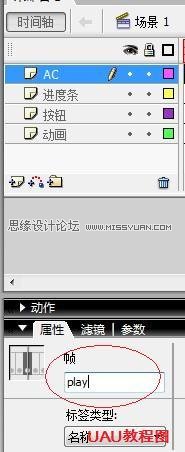
在AC图层的属性里打完PLAY拼音后,再看AC图层的帧上会看见一面小红旗,说明你已经成功一小步了,呵呵。然后你再继续点AC图层的第一帧,也就是小红旗那里,看图:
![]()
现在你的图层AC是不是呈现蓝色被选中的颜色,小红旗也是被选中呈现出黑色的颜色,说明你现在应该要按下F9,然后把下面的代码复制你刚才按F9跳出来的框框里(不懂的可以看图片)
下面是代码:
| // 将电影总字节数赋值给total变量 total = _root.getBytesTotal(); // 将已经下载的字节数赋值给loaded变量 loaded = _root.getBytesLoaded(); // 取整计算已下载的字节数的百分比并赋值给变量load load = int(loaded/total*100); // 把已下载的字节数赋值给动态文本变量loadtxt loadtxt = "loading"+load+"%"; // 进度条同时按百分比数跳转到相应的帧上去; _root.进度条.gotoAndStop(load); |
(记住哦,不要少一个标点符号,因为那是很重要的。)把上面的代码复制到AC图层的第一帧,看下面图片。

还没复制进去代码的时候红旗是还在的,复制进去后,红旗就没了,变成a了,说明代码复制成功了。接下来你把这个动作窗口化小化。然后继续点AC图层,把帧数鼠标左键点到第6帧,然后按键盘F7。不会看下面的图片。

现在我们的AC图层的第6帧是黑色的,然后我们继续点F9(在AC图层第6帧是黑色的时候按下F9)然后又弹出窗口,把下面的代码复制到AC图层的第6帧。
| if (loaded == total) { gotoAndStop(6); //否则跳转到标签名"play"的帧,继续下载 } else { gotoAndPlay("play"); } |
(记住要一字布拉的复制上面代码)复制进去后的图片显示,看下面的图片。
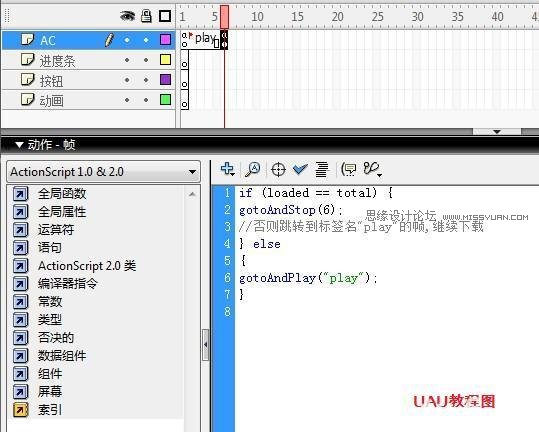
分界线==============================================================
以上AC的制作和代码的复制都完成了,现在我们来制作第二个步骤-进度条。把刚才的复制完代码的AC图层的代码框框关掉,然后按快捷键CTRL+F8,然后会弹出这个窗口,
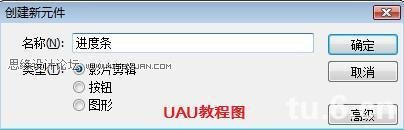
然后把名称改为“进度条”类型改为“影片剪辑”然后按确定。然后点了确定后再新建2个图层,第一个改名为“框”,第2个改名为“色”好记点,呵呵!然后点“框”的图层,第一帧。然后在第一帧上用“矩形工具”画一个长方形,随便什么颜色,随自己喜好,看下面的图片。
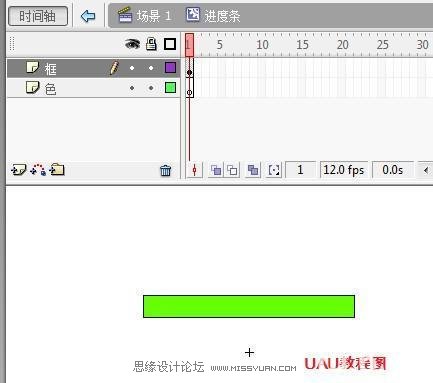
然后把鼠标左键点到100帧,按下F5。看图。

然后在“框”的图层下点一下“框”内颜色,选中“框”内的颜色,剪切颜色,颜色就被剪切了,然后就只剩下“框线了”。看下图。
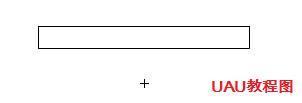
然后“框”的部分就完成了,现在我们来做“色颜”的部分了。点“色”图层的第一帧,(一定要点第一帧,不然粘贴不了)然后按下快捷键,(Ctrl+Shift+V)粘贴到当前位置。看下图。

然后鼠标锁定“框”的图层。然后再鼠标点颜色图层,不要直接在舞台里点颜色条,然后下面就出现属性栏了。看见属性栏选项里的“补间”2个字没,“补间”后面还有选项,本来是“无”,你点它选择“形状”看下面的图。
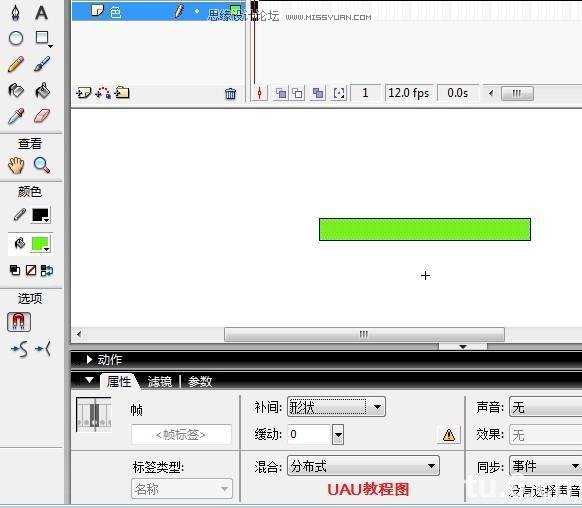
然后现在才用鼠标点舞台中的颜色条,点了颜色条后,看下面的图片。

看见没,点了颜色后就出现宽、高、X、Y的数字了,首先剪切我用红色笔圈上的宽的数字,然后在再宽里输入数字3,不懂的可以看下面的图片。

 情非得已
情非得已
-
 Flash CS4教程:制作调入式声音控制的按钮2009-10-22
Flash CS4教程:制作调入式声音控制的按钮2009-10-22
-
 Flash CS4教程:详细解析抓喜庆游戏教程2009-10-13
Flash CS4教程:详细解析抓喜庆游戏教程2009-10-13
-
 Flash AS3.0教程:制作3D旋转动画效果2009-09-01
Flash AS3.0教程:制作3D旋转动画效果2009-09-01
-
 FLASH和AE如何将做好的动画导出GIF图片
相关文章26352016-12-20
FLASH和AE如何将做好的动画导出GIF图片
相关文章26352016-12-20
-
 Flash详细解析制作出的动画如何导出GIF
相关文章94122015-10-12
Flash详细解析制作出的动画如何导出GIF
相关文章94122015-10-12
-
 Flash制作遮罩图片切换特效教程
相关文章151672014-03-26
Flash制作遮罩图片切换特效教程
相关文章151672014-03-26
-
 Flash制作牛奶摇摇杯实例教程
相关文章133692014-03-26
Flash制作牛奶摇摇杯实例教程
相关文章133692014-03-26
-
 Flash教你如何制作蝙蝠在月夜里飞翔
相关文章218902014-03-22
Flash教你如何制作蝙蝠在月夜里飞翔
相关文章218902014-03-22
-
 Flash制作可爱吹泡泡动画效果教程
相关文章154212014-03-22
Flash制作可爱吹泡泡动画效果教程
相关文章154212014-03-22
-
 Flash教你制作悠闲来喝茶动画教程
相关文章56682014-03-22
Flash教你制作悠闲来喝茶动画教程
相关文章56682014-03-22
-
 Flash制作一幅诗意的水墨卷轴展开的动画
相关文章71862014-03-22
Flash制作一幅诗意的水墨卷轴展开的动画
相关文章71862014-03-22
